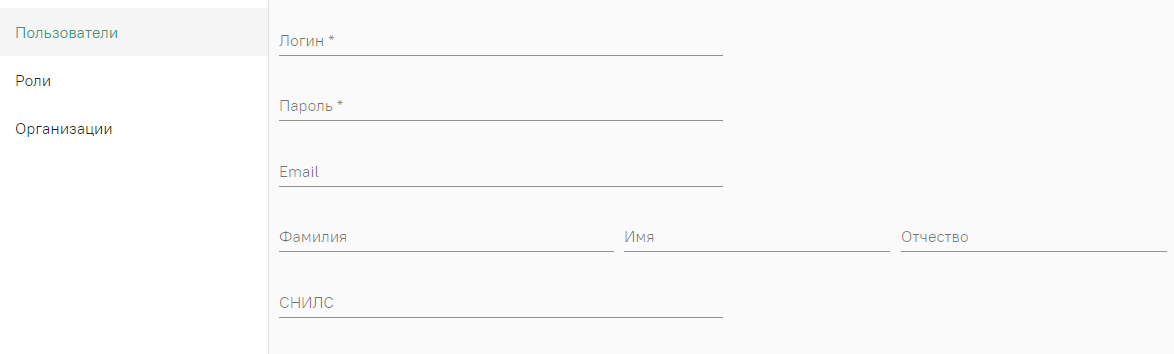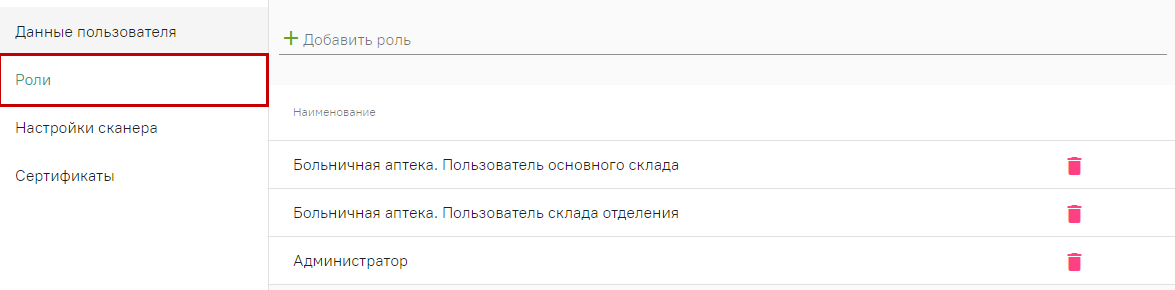Раздел «Пользователи» предназначен для управления пользователями в режиме администратора. В разделе отображается список пользователей , ????? тут же не все из ЦОДав зависимости от разрешений назначенных текущей учетной записи администратора:
- Региональные пользователи - для управления необходимо разрешение «Управление учетными записями региональных пользователей». Пользователь видит список всех существующих учетных записей в регионе?
- Пользователи организации
- Пользователи всех организаций - для управления необходимо разрешение «Управление учетными записями пользователей организаций». Пользователь видит список учетных записей всех доступных организаций?
- Пользователи своей организации - для управления необходимо разрешение «Управление учетными записями организации пользователя». Пользователь видит список учетных записей только той организации, к которой относится сам.
Для управления пользователями организации необходимо осуществлять добавление учетных записей через вкладку «Организации».
Создание учетной записи пользователя
Для создания новой учетной записи следует выбрать раздел «Пользователи» и нажать кнопку «Добавить». Откроется форма для ввода информации о пользователе.
Поля «Логин» и «Пароль» являются обязательными для заполнения. В поле «Логин» следует указать уникальное имя без пробелов, например, логин от электронной почты. При попытке сохранения пользователя выполняется проверка уникальности логина в рамках Системы в целом. При наличии совпадений будет выдано сообщение об ошибке.
После успешного сохранения данных отобразится форма редактирования параметров созданного пользователя, включающая следующие вкладки: «Данные пользователя», «Роли», «Настройка сканера», «Сертификаты».
Вкладка «Данные пользователя»
Вкладка предназначена для просмотра и редактирования сведений о пользователе, а также для назначения пользователю нового пароля.
...
После ввода и сохранения нового пароля отобразится сообщение об успешном изменении пароля.
Вкладка «Роли»
Вкладка предназначена для добавления ролей и просмотра списка назначенных пользователю ролей. Подробнее о работе с ролями см. в разделе «Роли пользователя».
Для назначения пользователю определенной роли необходимо нажать «Добавить роль» и выбрать подходящую из предложенного списка или при помощи поиска.
Настройки сканера
Вкладка предназначена для выполнения настройки сканера для учетной записи пользователя. Настройка сканера может быть также выполнена самим пользователем.
...